|
Wij gaan beginnen met de les
- Eigenschappen van materiaal: zet de voorgrondkleur op :#6b1818 en de achtergrondkleur op :#be8445
1. Open een nieuwe transparante afbeelding van : 995 x 625 pixels
2. Gereedschap Vlakvulling: vul de laag met de voorgrondkleur
3. Effecten- Textuur-effecten- Fijn leer met deze instellingen kleur:#be8445

3. Lagen- Nieuwe rasterlaag-Gereedschap Vlakvulling: vul de laag met de achtergrondkleur
4. Lagen- Nieuwe maskerlaag uit afbeelding en neem masker''003_masque_animabelle.jpg'

-Lagen- Samenvoegen- Groep samenvoegen
5. Effecten- Eigen Filter- - Emboss 3 met de standaard instellingen
6. Effecten- Afbeeldingseffecten- Naadloze herhaling met deze instellingen
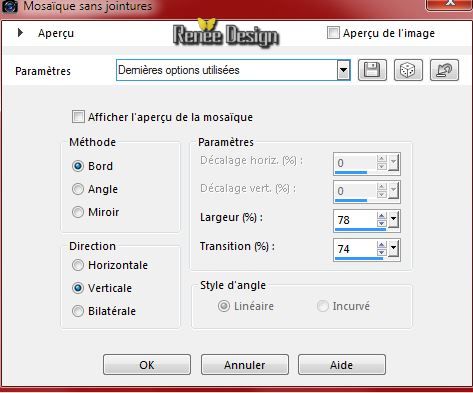
7. Aanpassen- Vervagen- Radiaalvervagen met deze instellingen
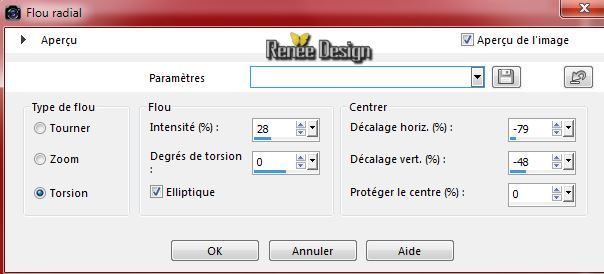
8. Lagen- Nieuwe rasterlaag
9. Selecties-Selectie laden/opslaan-selectie laden van af schijf en neem selectie ''pause_cafe_1''
- Gereedschap-Vlakvulling: vul de selectie met de achtergrondkleur
10. Effecten- 3D effecten- Ciseleren met deze instelling - Kleur#be8445
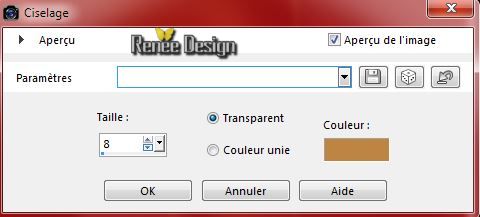
Selecties- Niets selecteren
11. Effecten- Afbeeldingseffecten- Naadloze herhaling met de standaardinstellingen
12. Effecten-Filter -Mura's Meister -Perpsective Tilling
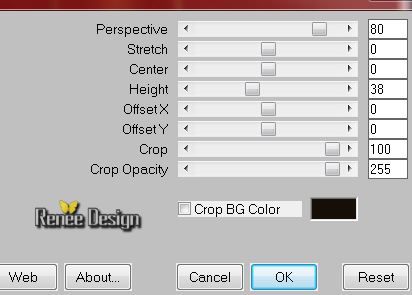
13. Effecten- 3D effecten-Slagschaduw met deze instellingen 2/2/100/5 zwart
14. Lagen- Dupliceren-
Lagen- Samenvoegen-Omlaag samenvoegen
15. Effecten-Filter - Simple Blintz
16. Lagen- Schikken- Omlaag verschuiven
Lagenpalet: zet de mengmodus op "Normaalen de laagdekking op :73%
17.Effecten- Filter - Greg's Factory Output II /Pool shadow
standaard
- Lagenpalet: activeer de bovenste laag
18. Open deze tube
''CAJ.SCR.FR PAUSE-CAFE 24''- Activeer raster 1 van deze tube
- Bewerken-Kopiëren-Bewerken-Plakken als nieuwe laag en plaats.
- Lagenpalet: zet de mengmodus op "Overlay "en de laagdekking op 81%
- Eigenschappen van materiaal: maak van de voorgrond/achtergrondverloop een radiaalverloop met deze instellingen
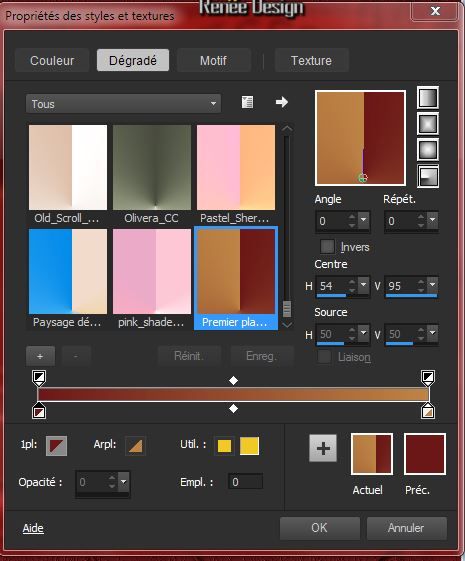
19. Lagen- Nieuwe rasterlaag
20. Gereedschap selectie-Aangepaste selectie met onderstaande instellingen

21. Vulemmer: zet de laagdekking van je kleuren op: 75%. Gereedschap Vlakvulling: vul de selectie met het verloop
Houdt geselecteerd
22. Effecten- Filter - Unlimited 2.0
- RCS Filter Pak1.0 / RCS Triple Exposure instelling op 255
23. Effecten-Filter -Simple - 4 Way
average
24. Effecten-Randeffecten- Sterker accentueren
25. Effecten- Filter -Unlimited 2.0 -
&<BkgKaleidoscope - Cake mix op 169/169
Selecties- Niets selecteren
26.
Lagen- Schikken- 3x omlaag verschuiven(boven raster
1)
Lagenpalet: zet de mengmodus op "Uitsluiten " en de laagdekking op 67%
27.
Effecten- Filter- Unlimited 2.0 - Scribe- RGB Gradation standaardinstelling
28.
Lagen- Dupliceren
29.
Effecten- Filter- Mura's Meister - Pole
Transform
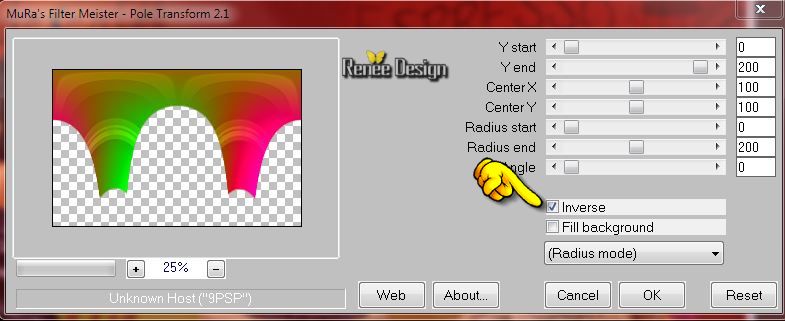
30.
Selecties-Selectie laden/opslaan-selectie laden van af schijf en neem selectie ''pause_cafe_2''/
DELETE
-Selecties- Niets selecteren
31.
Activeer de laag "kopie van raster 3" Lagenpalet: zet de mengmodus op "Normaal"en de laagdekking op 97%
Dit is nu het lagenpalet
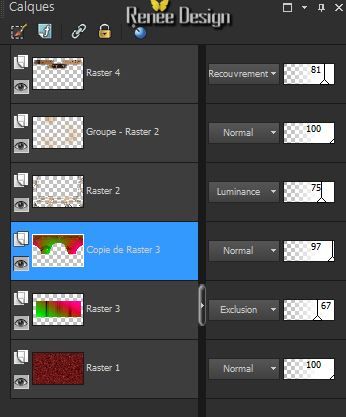
Blijf op deze laag
32.
Effecten- Filter - MV's Plugins -Panopwarp met deze instellingen
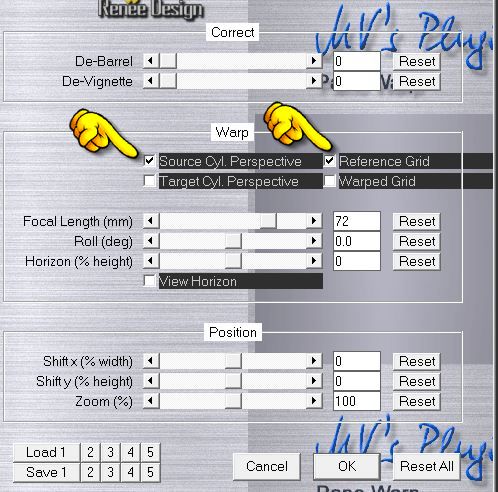
33.
Selecties- Alles selecteren- Selectie/zwevend/niet zwevend
34.Selecties- Wijzigen- Selectieranden selecteren
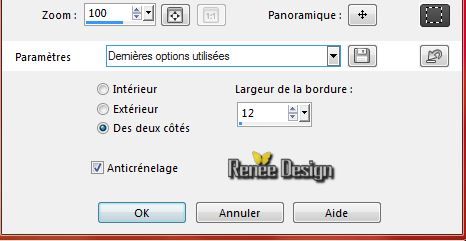
35.
Lagen- Nieuwe rasterlaag
-Vulemmer: zet de laagdekking van je kleuren op 75% .Gereedschap Vlakvulling: vul de selectie met de voorgrondkleur
Selecties- Niets selecteren
36.
Effecten- Filter AFS Import -sqborder2 met deze instellingen
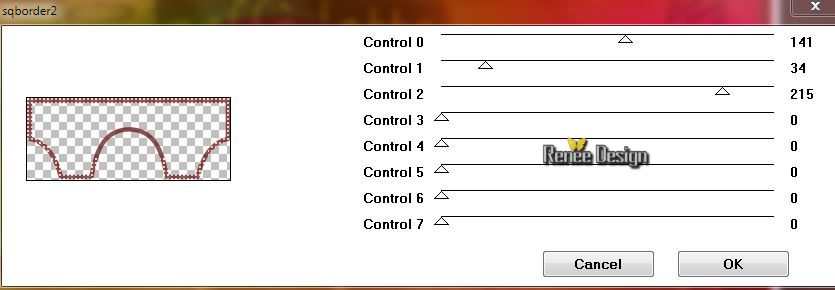
37.
Lagenpalet: zet de mengmodus op "Hard Licht" en de laagdekking terug naar 73%
38.
Open deze tube
''calguisowlmbeforemorningcoffee07092014.pspimage''
Afbeelding-Formaat wijzigen met 75 % .-Bewerken- Kopiëren-Bewerken- Plakken als nieuwe laag op je werkje en plaats
39.
Effecten- Filter -EyeCandy 5 Impact Perspective
shadow
-Tab -Settings-User Settings en neem mijn Preset ''pause_cafe_persp''
40.
Open deze tube
''CalGuisAdorableSorciere31102013.pspimage''- Bewerken- Kopiëren-Bewerken- Plakken als nieuwe laag op je werkje en plaats
41.
Open deze tube
''caffeine_owl_chart_reneetube.pspimage''- activeer raster 3 van deze tube -Bewerken- Kopiëren-Bewerken- Plakken als nieuwe laag op je werkje en plaats naar rechts
-Lagenpalet: zet de mengmodus op "Hard Licht"
42.
Open deze tube ''CAJ.SCR.FR PAUSE-CAFE 8.pspimage''-
Bewerken- Kopiëren-Bewerken- Plakken als nieuwe laag op je werkje en plaats naar rechts onder in de hoek
43.
Lagen- Dupliceren-en zet er naast
44.
Lagen- Samenvoegen- Zichtbare lagen samenvoegen
45.
Lagen- Nieuwe rasterlaag
46.
Open je basisvorm ( P) en neem een bijschrift of iets anders .Trek zo een bijschrift zie grote voorbeeld
-Neem de tekst : Bewerken- Kopiëren- Bewerken- Plakken als nieuwe laag en plaats in de vorm
47.
Lagen- Samenvoegen- Zichtbare lagen samenvoegen
48. Afbeelding- Randen toevoegen met :2 pixels voorgrondkleur
49. Afbeelding- Randen toevoegen met :50 pixels wit
50.Afbeelding- Randen toevoegen met :2 pixels met de voorgrondkleur
51.
Open deze tube 'grains_cafe" - Bewerken- Kopiëren-Bewerken- Plakken als nieuwe laag op je werkje en plaats
-
Lagen- Dupliceren-Afbeelding- Spiegelen
-
Lagen- Samenvoegen- Omlaag samenvoegen
-
Lagen- Dupliceren
-
Afbeelding- Omdraaien
52.
Lagen- Samenvoegen- Alle lagen samenvoegen
53.
Activeer je tube met de tekst en plak als nieuwe laag op je werkje of schrijf zelf een tekst
54. Afbeelding- Randen toevoegen met :20 pixels wit
55.
Effecten- Filter - AAA Frames Foto frame
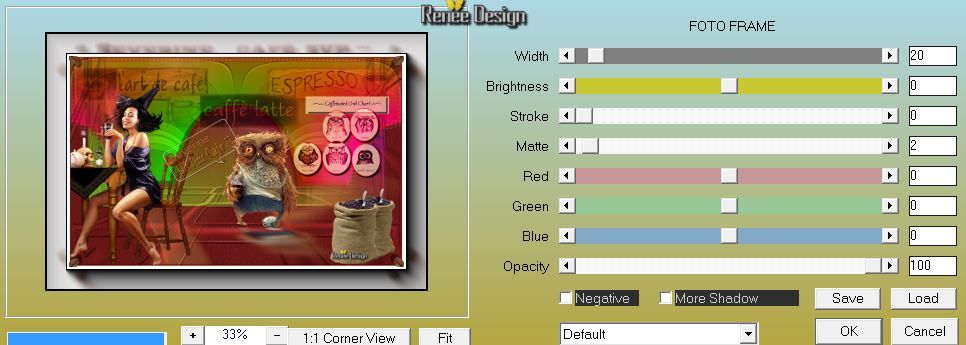
56.
Afbeelding- Formaat wijzigen-Verkleinen met 985 pixels Breedte
57. Effecten- Filter -Nick Color effex pro3.0 / Bi color Filters -
Set cool warm
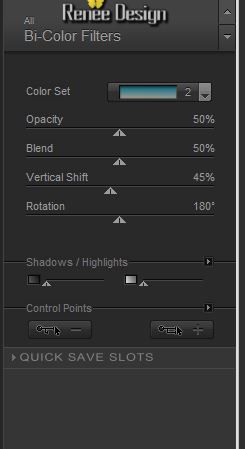
Opslaan als JPG
De les is klaar. Ik hoop dat jullie er net zoveel plezier mee hadden als ik met het schrijven van deze les.
Renée
Deze les werd door Renée geschreven op 10/09/2014
Uitgave
09/2014
*
Elke gelijkenis met een andere bestaande les berust op puur toeval *
Vergeet onze vertalers/tubers/testers niet te bedanken die achter de schermen werken.
Bedankt Renée
|